
Hai perso accidentalmente i dettagli del tuo ID Apple o hai dimenticato la password? Questo può essere angosciante, ma non preoccuparti, poiché puoi facilmente reimpostare la password dell'ID Apple direttamente dal comfort del tuo iPhone o iPad in pochi minuti.
L'ID Apple viene utilizzato in vari servizi Apple come iTunes, iCloud, Apple Music, iMessage, App Store e altri. Pertanto, l'utilizzo di una password sicura e, occasionalmente, anche la modifica di tale password può essere fondamentale per mantenere sicuro il tuo account. Mentre lo fai, è molto probabile che tu finisca accidentalmente per dimenticare la tua password attuale e perdere l'accesso al tuo account Apple. Indipendentemente dal fatto che tu abbia dimenticato la password dell'ID Apple e desideri reimpostarla, o semplicemente la stai modificando per motivi di sicurezza, l'aggiornamento della password dell'ID Apple su un dispositivo iOS è una procedura abbastanza semplice.
Se sei interessato a imparare come reimpostare un ID Apple, continua a leggere per scoprire come reimpostare la password dell'ID Apple smarrita o dimenticata direttamente dall'iPhone o dall'iPad.
Come ripristinare l'ID Apple perso da iPhone e iPad
Per poter reimpostare la password dell'ID Apple dal tuo iPhone o iPad, devi utilizzare un passcode sul tuo dispositivo. Inoltre, l'autenticazione a due fattori deve essere già abilitata sul tuo account Apple. Pertanto, assicurati di aver soddisfatto i criteri e segui semplicemente i passaggi seguenti per modificare la password.
- Apri l'app "Impostazioni" dalla schermata iniziale del tuo iPhone o iPad.
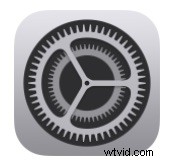
- Nel menu Impostazioni, tocca il nome del tuo ID Apple che si trova proprio in alto.
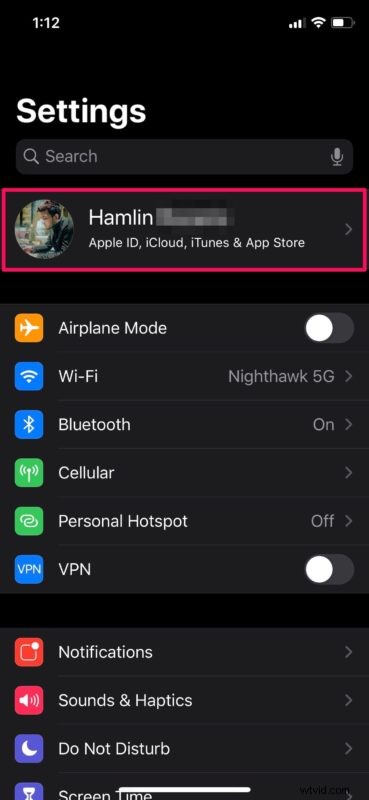
- Qui, vai a "Password e sicurezza" come mostrato nello screenshot qui sotto.
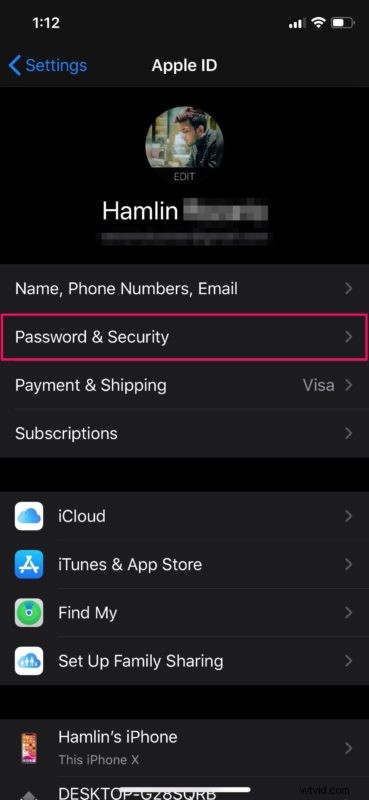
- In questo menu, tocca semplicemente "Cambia password".
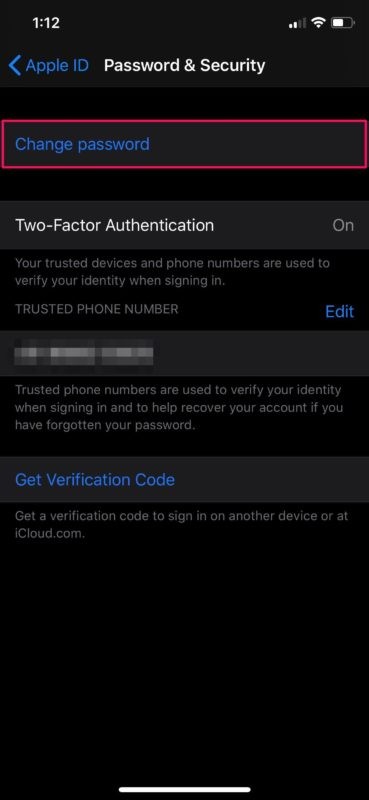
- Ti verrà chiesto di inserire il passcode dell'iPhone o dell'iPad prima di poter procedere ulteriormente. Questa è solo una misura di sicurezza messa in atto da Apple.
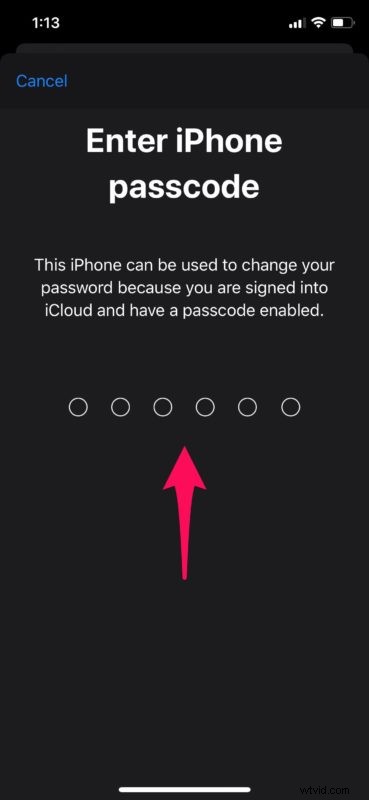
- Ora, digita la password desiderata in entrambi i campi "Nuovo" e "Verifica". Al termine, tocca "Cambia" che si trova nell'angolo in alto a destra dello schermo.
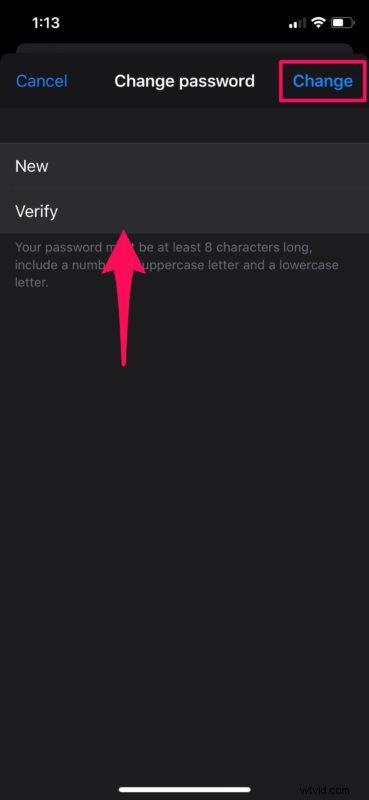
Ed è così che reimposti una password dell'ID Apple direttamente dal tuo iPhone o iPad.
Come puoi vedere qui, questa è una procedura abbastanza semplice e diretta. Se non riesci a reimpostare la password sul tuo dispositivo iOS, è molto probabile che tu non abbia attivato l'autenticazione a due fattori. Quindi, assicurati di configurarlo sulla pagina Web dell'ID Apple di Apple.
Questo potrebbe essere praticamente il modo più conveniente per reimpostare rapidamente la password dell'ID Apple, soprattutto se non ricordi la tua password attuale e non vuoi affrontare la seccatura di reimpostarla sul sito Web di Apple.
Utilizzi uno smartphone o un tablet Android? Nessun problema, puoi comunque reimpostare la password dell'ID Apple dimenticata se non riesci a ricordarla direttamente anche da quei dispositivi andando alla pagina Web dell'account ID Apple utilizzando il browser web. Questo metodo è applicabile in modo più ampio, poiché tutto ciò di cui hai bisogno è un dispositivo con un browser web.
Usi un Mac? In tal caso, sarai felice di sapere che puoi aggiornare la password dell'ID Apple direttamente sul tuo dispositivo macOS semplicemente andando su Preferenze di Sistema e scegliendo l'opzione ID Apple.
E puoi sempre creare anche un nuovo ID Apple se ti ritrovi a doverlo fare per qualsiasi motivo.
Hai reimpostato correttamente la password dell'ID Apple e ottenuto nuovamente l'accesso al tuo account? Trovi che questo sia più conveniente del metodo del browser web? Facci sapere i tuoi pensieri, esperienze e opinioni nella sezione commenti in basso.
